Чому я не можу скопіювати та вставити в Microsoft Word?

Досліджуйте способи виправлення проблеми з копіюванням та вставкою в Microsoft Word, включаючи очищення кешу буфера обміну та запуск у безпечному режимі.
Microsoft Word є найпопулярнішим програмним забезпеченням для обробки текстів. Однією з речей, які допомагають зробити Word настільки популярним, є набір функцій. Ви можете не тільки писати та стилізувати документи, але й додавати додатковий вміст, наприклад зображення та гіперпосилання.
Гіперпосилання є важливою частиною деяких документів; вони дозволяють вам підключатися до Інтернет-ресурсів або навіть до інших локальних або мережевих документів. Посилаючись на інший вміст, ви можете надати читачеві додаткові ресурси або легкий доступ до своїх джерел.
Швидкий і простий спосіб додати URL-адресу гіперпосилання до документа — це просто ввести або вставити його безпосередньо. Для цього ваше гіперпосилання має починатися з «www». або «https://» (або «http://»). Після введення префікса ви можете ввести решту URL-адреси. Після того, як ви закінчите вводити свою URL-адресу, просто натискайте клавіші пробілу або введення, щоб завершити її, і вона має відображатися у стандартному підкресленому синьому форматі для посилань.
При з’єднанні з локальним або мережевим файлом вам потрібно вказати префікс до шляху до файлу «файл:\\\». Як і у випадку з гіперпосиланнями URL, після того, як ви введете шлях свого посилання, натисніть пробіл або Enter, і Word автоматично вставить посилання.
Як правило, посилання, додані за допомогою вищезгаданої методики, будуть мати текст посилання самим посиланням. Однак також можна вставити посилання, яке має власний текст посилання. Щоб змінити текст існуючого посилання, клацніть посилання правою кнопкою миші, а потім виберіть «Редагувати гіперпосилання». Щоб додати нове посилання до вже існуючого тексту, виділіть текст, який потрібно зв’язати, потім клацніть правою кнопкою миші та натисніть «Посилання».
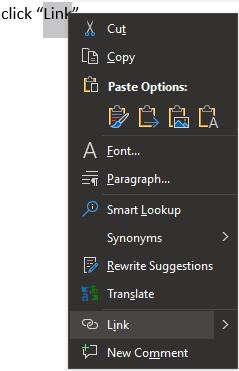
Клацніть правою кнопкою миші вже існуюче посилання та натисніть «Редагувати гіперпосилання».
Вікна «Вставити гіперпосилання» або «Редагувати гіперпосилання» по суті однакові. Щоб встановити файл як місце призначення гіперпосилання, виберіть його за допомогою браузера файлів. Крім того, якщо ви хочете створити посилання на URL-адресу, введіть URL-адресу в поле «Адреса» внизу вікна. Щоб встановити текст, який з’являється в документі, введіть текстове поле «Текст для відображення» у верхній частині вікна.
Порада. Налаштування спеціального відображеного тексту дає змогу посилатися на веб-сайти, навіть не називаючи їх явно, як, наприклад, у цьому прикладі. Багато людей вважають це більш природним для читання, ніж те, що містить повну URL-адресу, наприклад https://cloudO3.com . Особливо це стосується складних і довгих URL-адрес; Використання спеціального відображеного тексту для посилання набагато легше читати.
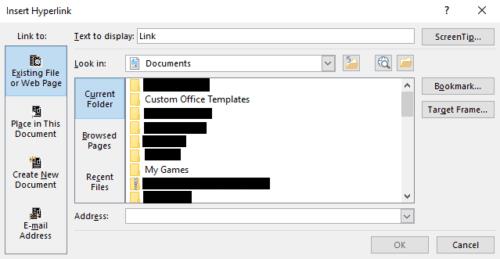
Ви можете встановити місце призначення посилання та інший текст на дисплеї.
Досліджуйте способи виправлення проблеми з копіюванням та вставкою в Microsoft Word, включаючи очищення кешу буфера обміну та запуск у безпечному режимі.
Щоб створити власний словник у Microsoft Word, перейдіть до Файл → Параметри Перевірка → Спеціальні словники та виберіть Створити.
Більшість користувачів Microsoft Word будуть цілком задоволені збереженням усіх своїх документів у файлі типу «docx» за замовчуванням і, можливо, іноді експортуючи крок збереження кожного разу, коли ви зберігаєте заповнення в Microsoft Word, встановлюючи файл за замовчуванням за допомогою цього посібника.
Додаючи зображення до документа Word, ви повинні вибрати, як вони взаємодіють з текстом у документі. За замовчуванням зображення мають вигляд «У відповідності з Дізнайтеся, як зробити перенесення тексту на свій смак у Microsoft Word за допомогою цього підручника.
Microsoft Word за замовчуванням показує ваші останні документи, коли ви перебуваєте на екрані «Відкрити документ». Список останніх документів відсортований за документом. Ви можете встановити кількість останніх документів, які відображаються в Microsoft Word. Просто дотримуйтесь цього посібника, щоб змінити його.
Заощаджуйте дорогоцінний час і видаліть усі зображення у вашому документі Microsoft Word менш ніж за хвилину, дотримуючись цих інструкцій.
Якщо вам потрібно відредагувати зображення, Microsoft Word може бути не вашим першим вибором. Але хороша новина полягає в тому, що він має деякі основні засоби редагування фотографій. Потрібно перевернути зображення в Microsoft Word? Незважаючи на те, що word не є редактором зображень, ви можете зробити це за допомогою цих кроків.
За замовчуванням Microsoft Word має світло-сіру та блакитну тему з мотивом хмари у верхньому правому куті. Це, ймовірно, єдина колірна схема Word, яка найбільше налаштовує Microsoft Word на свій смак, змінюючи тему за допомогою цих кроків.
Якщо функція «Транскрибувати» недоступна в Word, переконайтеся, що у вашому офісі, системі та мовних параметрах браузера вибрано англійська, США.
Якщо ви хочете переконатися, що між словами у вашому документі немає зайвих пробілів, скористайтеся інструментом «Знайти та замінити».
Як об’єднати коментарі та редакції з кількох документів Word? Ви можете зробити це за допомогою параметрів Порівняти та Об’єднати.
Microsoft Word є найпопулярнішим програмним забезпеченням для обробки текстів. Однією з речей, які допомагають зробити Word настільки популярним, є набір функцій. За допомогою цих кроків ви можете не тільки дізнатися, як створити посилання на веб-сторінку з документа Microsoft Word.
Залишайтеся організованими та дізнайтеся, як можна використовувати комбінації клавіш, щоб розділити документи Word на різні розділи, дотримуючись порад у цьому посібнику.
Дізнайтеся, як безкоштовно отримати Microsoft Office 365, якщо ви викладач або студент.
Помилка Office 0x426-0x0 – це код помилки, який з’являється, коли програми Office не запускаються. Використовуйте цей посібник, щоб виправити це.
Досліджуйте способи виправлення проблеми з копіюванням та вставкою в Microsoft Word, включаючи очищення кешу буфера обміну та запуск у безпечному режимі.
Обчислення великих обсягів даних у Excel може бути непосильним і займати багато часу, тому автоматизація є корисною. Якщо ви регулярно використовуєте Excel, ви це зробите
Кількість слів є важливою мірою для будь-якого письмового проекту. Вам може бути важко встановити обмеження на кількість слів для есе або ви хочете з’ясувати, чи потрібно це робити
Хоча документи Microsoft Word сумісні з іншими текстовими процесорами, вам може знадобитися зберегти їх як зображення JPG або GIF. Поки ви не можете експортувати свій
Excel — неймовірно корисний інструмент для зберігання, керування та відображення великих наборів даних. Незалежно від того, чи працюєте ви з повторюваними результатами наукових досліджень
Якщо ви хочете покращити своє спілкування в Повідомленнях і зробити його більш динамічним і веселим, Messenger має чудову функцію під назвою Word Effects. З Word
З Excel ви можете зробити так багато: список нескінченний, від написання складних формул до розділень Excel. Однак такі процеси, як видалення рядків, є частиною
Востаннє оновлено/редаговано Стівом Ларнером 5 листопада 2023 р. Якщо ви маєте справу з кількома клітинками в Excel, змінити десяткові знаки вручну легко. ви




















